Stable Diffusion Guide d'installation et d'utilisation
※Cela explique comment installer Stable Diffusion, mais il peut y avoir des parties difficiles pour ceux qui ne sont pas familiers avec l'informatique.
Si vous avez des questions, n'hésitez pas à demander sur le forum ci-dessous.
Table des matières
Avantages et inconvénients de l'installation de Stable Diffusion
À partir de 2024, sauf si vous utilisez Stable Diffusion, la génération d'images sera généralement effectuée sur des sites externes.
Lors de l'utilisation d'un site externe, il y a des limites au nombre d'utilisations gratuites et des restrictions sur les types d'images générées.
Cependant, en installant Stable Diffusion, vous pouvez générer librement autant d'images que vous le souhaitez gratuitement. (L'introduction d'un modèle vous permet de générer différents types d'images.)
D'un autre côté, l'installation de Stable Diffusion sur votre PC nécessite des efforts, donc le niveau de difficulté est plus élevé que la génération d'images sur des sites externes.
De plus, l'utilisation de Stable Diffusion pour générer des images en utilisant la puissance de votre PC peut prendre du temps sur des PC de faible spécification.
Prérequis
L'explication suppose que le PC en cours d'utilisation exécute le système d'exploitation Windows.
※S'il y a une demande, des informations pour Mac seront ajoutées, alors veuillez nous le faire savoir.
Aperçu de l'installation
Pour exécuter Stable Diffusion, Python et Git sont requis.
Python est un langage de programmation, et Git est un outil de gestion de programmes.
Vous devez simplement installer les deux, car vous ne programmerez pas réellement.
De plus, comme Stable Diffusion lui-même a une taille considérable, environ 20 Go d'espace libre sont requis.
※Les modèles ont également une certaine capacité, donc en ajouter augmentera la taille totale.
Installation de Python
Téléchargez l'installateur depuis le site web officiel de Python ci-dessous.
https://www.python.org/downloads/release/python-3106
※L'installation d'une version plus ancienne de Python peut provoquer des dysfonctionnements de Stable Diffusion.
Choisissez soit "Installateur Windows (32 bits)" soit "Installateur Windows (64 bits)".
※Le choix dépend de la version de votre PC, 32 bits ou 64 bits.
Consultez la page suivante pour vérifier la version de votre système.
Exécutez l'installateur téléchargé.
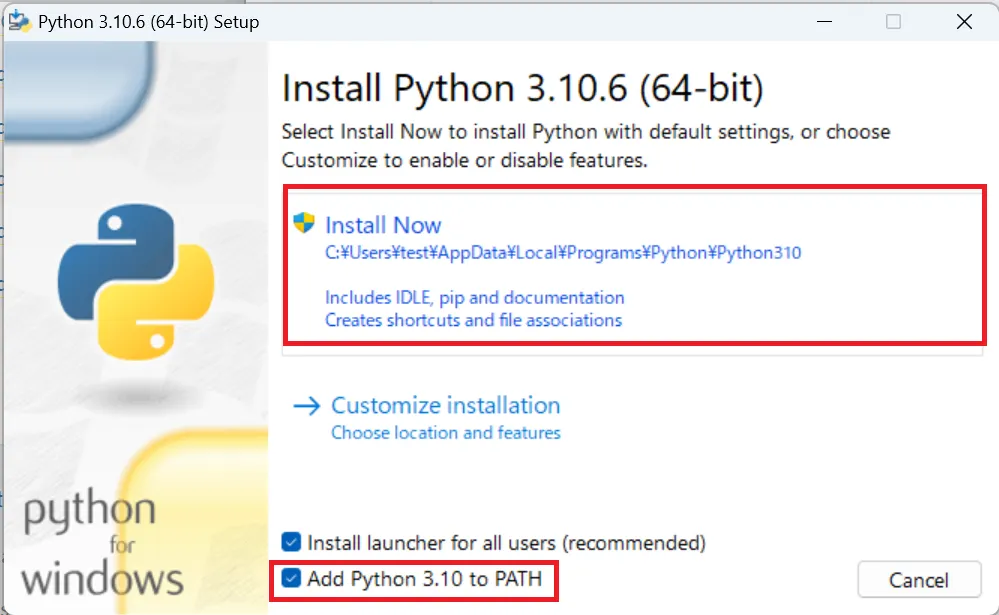
Assurez-vous de cocher "Ajouter Python au PATH".
Suivez les instructions à l'écran pour terminer l'installation.
Installation de Git
Téléchargez l'installateur depuis le site web officiel de Git ci-dessous.
https://git-scm.com/download/win
Choisissez soit "32-bit Git for Windows Setup" soit "64-bit Git for Windows Setup".
※Tout comme Python, le choix dépend de la version de votre PC.
Exécutez l'installateur téléchargé.
Cochez "Icônes supplémentaires" pendant l'installation.
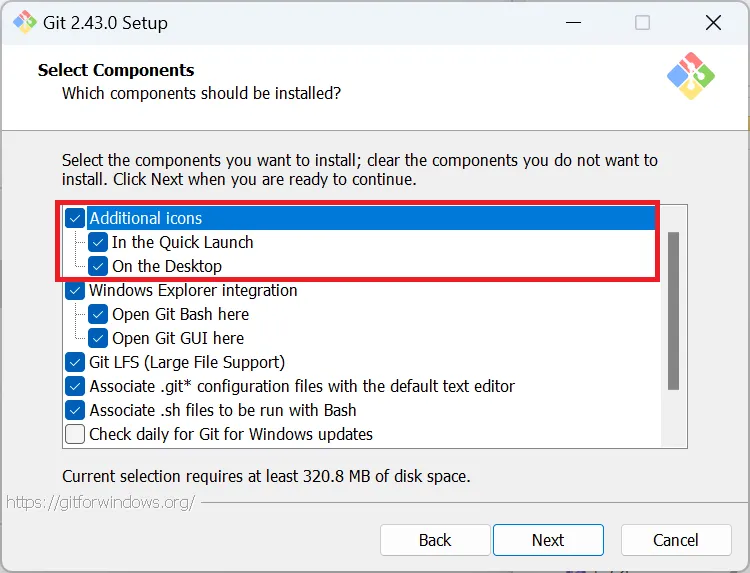
Suivez les instructions à l'écran pour terminer l'installation.
Installation de Stable Diffusion
Tout d'abord, décidez où installer le dossier.
Il est plus sûr de choisir un lecteur avec un espace suffisant.
Pour simplifier, cette fois, nous l'installerons dans "C:\sd".
※Veuillez créer un dossier "sd" directement sous le lecteur C. Si vous ne savez pas comment le créer, continuez simplement à lire. Cela sera expliqué plus tard.
Pour installer Stable Diffusion, vous devez exécuter des commandes dans l'invite de commande.
Commençons par ouvrir l'invite de commande.
Appuyez simultanément sur les touches "Bouton Windows" + "R".
Une fenêtre appelée "Exécuter" apparaîtra; là, tapez "cmd" et appuyez sur OK.
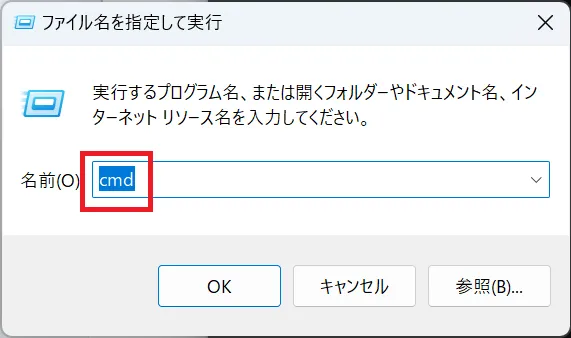
L'invite de commande s'ouvrira.
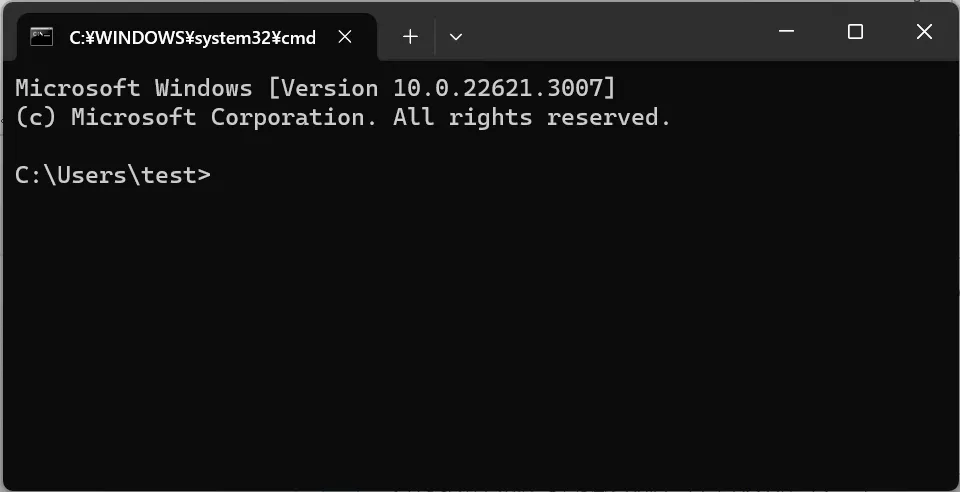
Exécutez la commande suivante.
「cd C:\sd」
Cette commande signifie se déplacer vers le dossier "sd" créé précédemment.
※Si vous n'avez pas créé le dossier "sd", exécutez la commande "mkdir C:\sd" pour créer le dossier.
Exécutez la commande suivante.
「git clone https://github.com/AUTOMATIC1111/stable-diffusion-webui.git」
En exécutant cette commande, vous pouvez installer le programme Stable Diffusion.
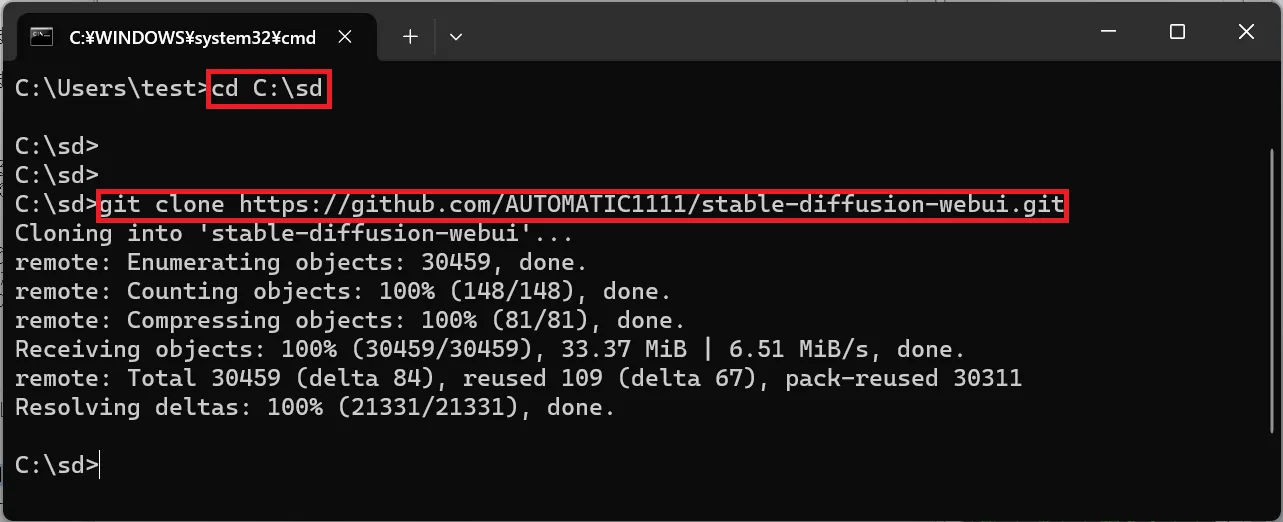
Maintenant, naviguons vers le dossier "sd" depuis l'Explorateur de fichiers.
Vous pouvez ouvrir l'Explorateur de fichiers en appuyant sur "Bouton Windows" + "E".
Vous devriez voir un dossier nommé "stable-diffusion-webui" à l'intérieur du dossier "sd".
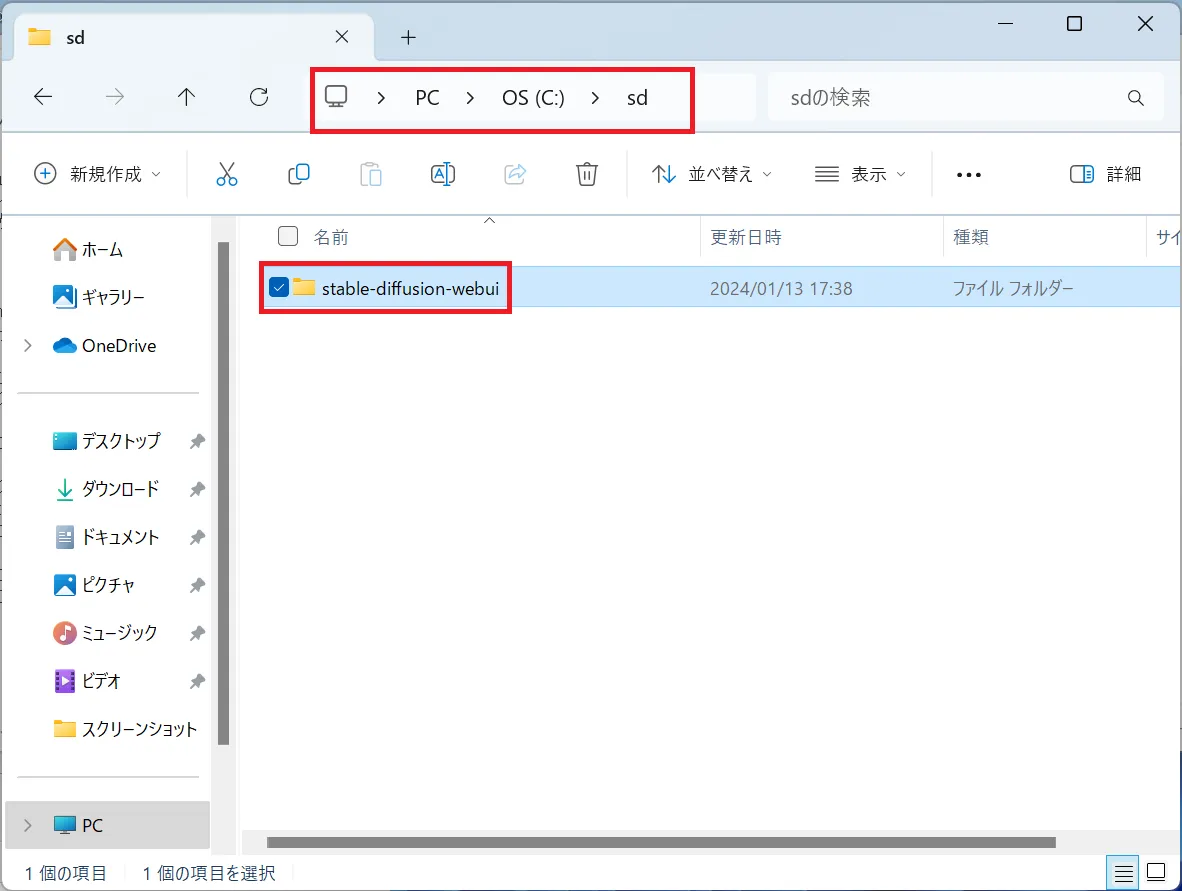
Si vous avez le modèle que vous souhaitez utiliser, placez-le dans le dossier suivant.
「C:\sd\stable-diffusion-webui\models\Stable-diffusion」
※Je vais passer les explications détaillées sur les modèles. Même sans préparer votre propre modèle, il y en a un dès le début, alors concentrons-nous sur l'exécution de Stable Diffusion cette fois-ci.
Exécutez le "webui-user.bat (fichier batch Windows)" dans le dossier "stable-diffusion-webui" pour démarrer Stable Diffusion.

※La partie ".bat" peut être masquée. Dans ce cas, exécutez celui étiqueté "Fichier batch Windows".
Le premier démarrage prend assez longtemps.
Vous pouvez rencontrer l'erreur suivante au démarrage.
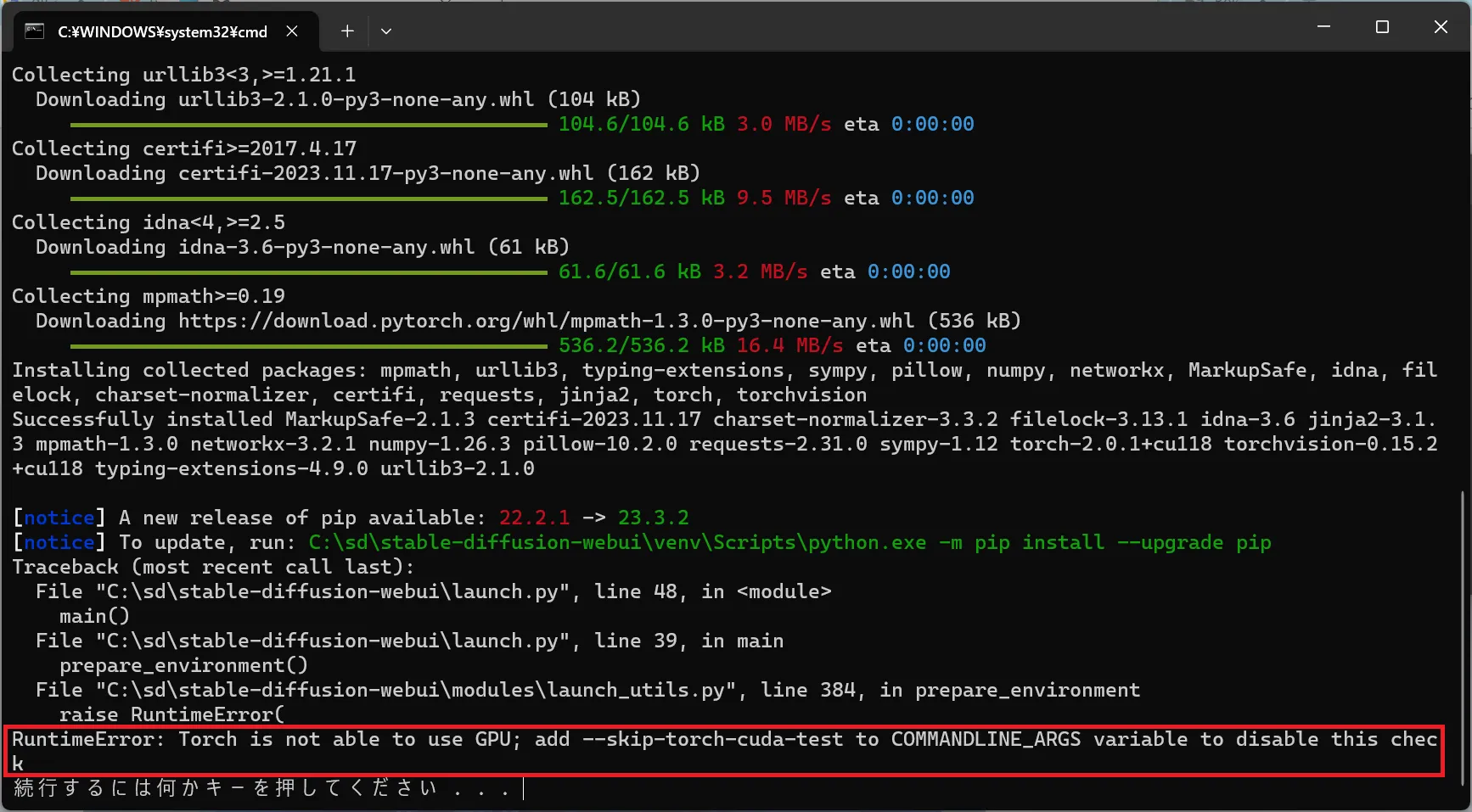
「RuntimeError: Torch is not able to use GPU; add --skip-torch-cuda-test to COMMANDLINE_ARGS variable to disable this check」
Dans ce cas, cliquez avec le bouton droit sur le "webui-user.bat" que vous avez exécuté précédemment et éditez-le avec le Bloc-notes.
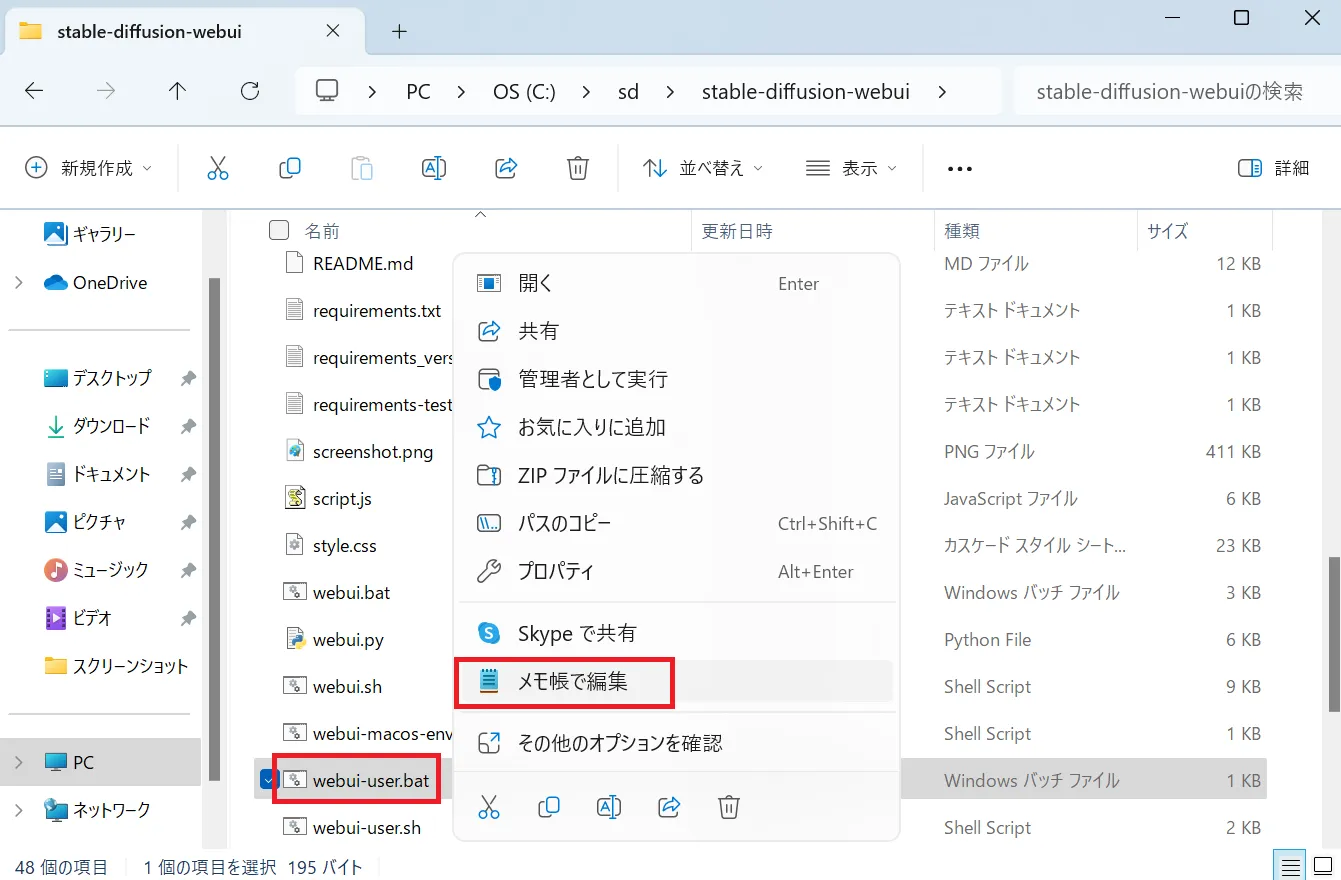
Ajoutez "--skip-torch-cuda-test --upcast-sampling --no-half-vae --use-cpu interrogate --precision full --no-half" à la section "COMMANDLINE_ARGS".

Ensuite, exécutez à nouveau "webui-user.bat".
Si le démarrage est réussi, l'écran Stable Diffusion apparaîtra automatiquement.
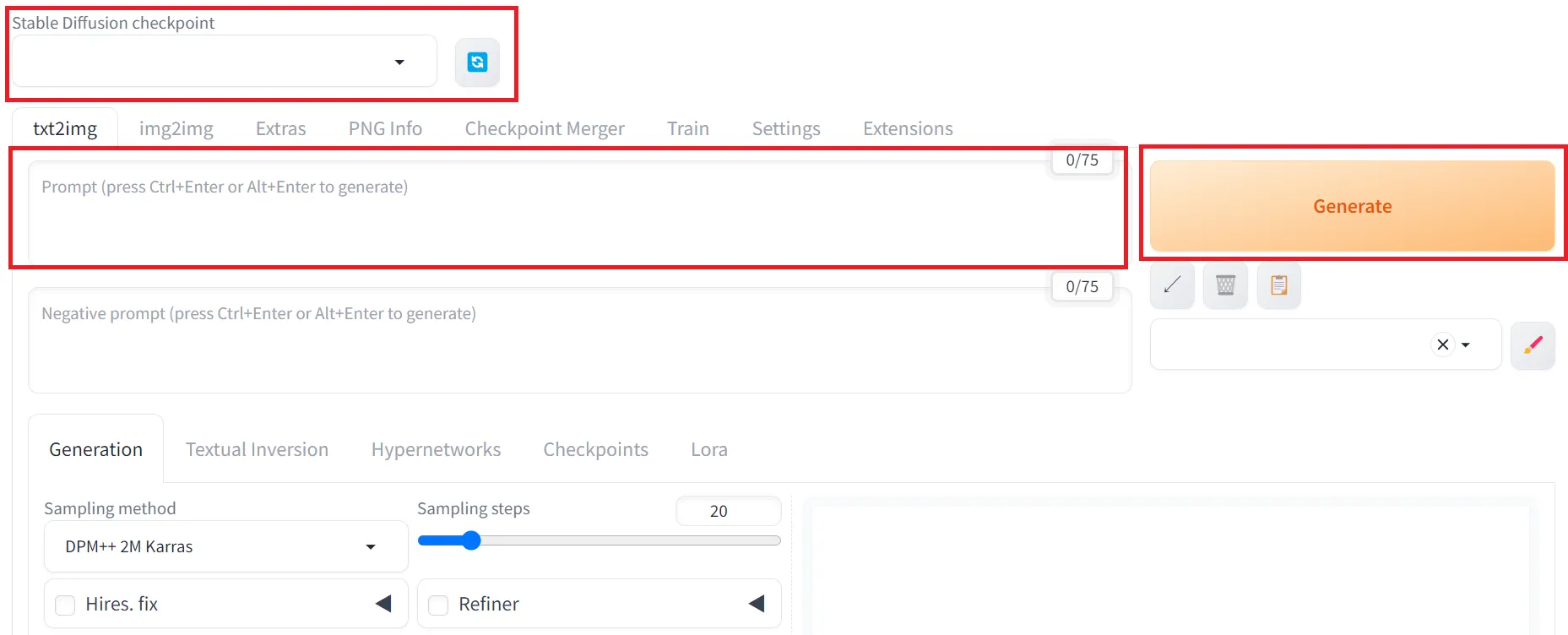
Si l'écran n'apparaît pas, saisissez l'URL affichée dans l'invite de commande dans votre navigateur.
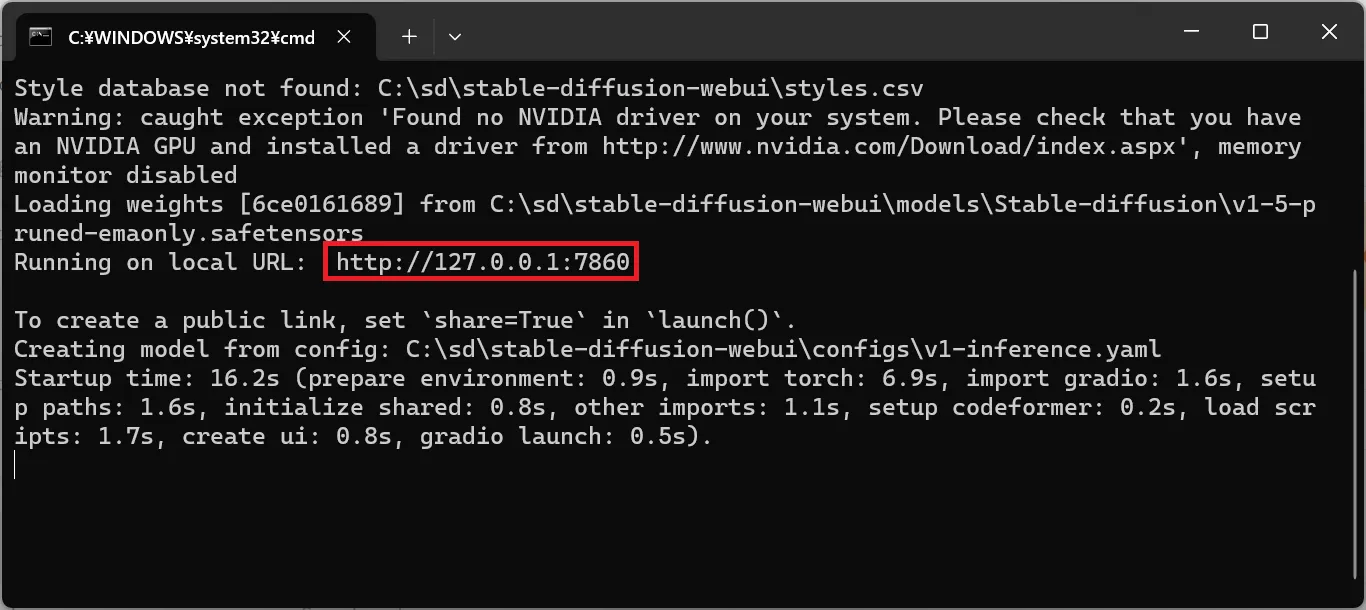
Pour cette démonstration, spécifiez un "Point de contrôle (Modèle)" aléatoire et saisissez "garçon" dans l'invite, puis cliquez sur le bouton "Générer".
Vous verrez l'image générée dans le coin inférieur droit de l'écran.
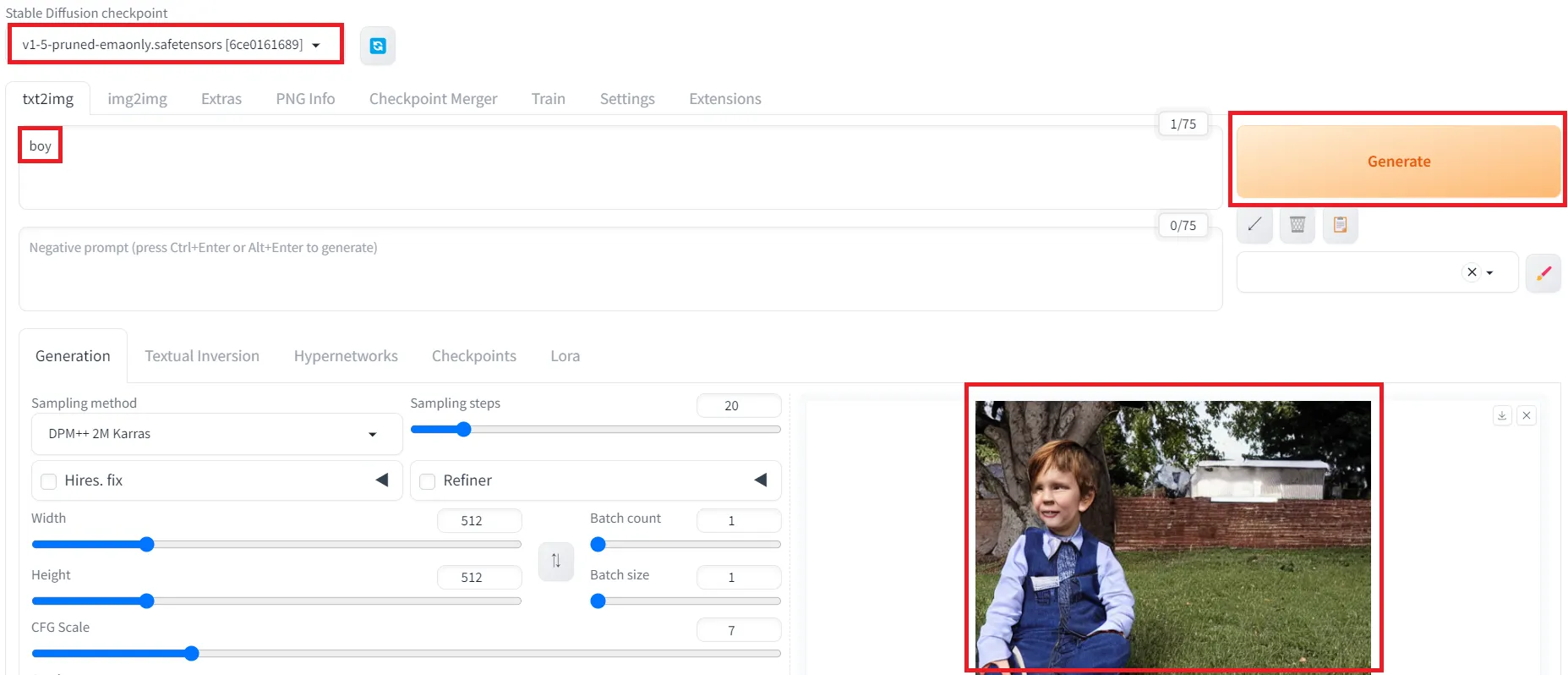
Cela conclut l'explication pour démarrer Stable Diffusion.
Liste d'images et de films d'échantillon
- Réaliste / Illustration / Vidéo Réaliste Illustration Vidéo
- Outil Stable Diffusion Holara NovelAI
- Modèle NAI Diffusion Anime Full (Illustration) / NovelAI Aika (Illustration) / Holara ChilloutMix (Réaliste) / Stable Diffusion Chroma (Illustration) / Holara Hassaku (hentai model) v1.2 (Illustration) / Stable Diffusion Henmix_Real v4.0 (Réaliste) / Stable Diffusion Sweet-mix v18 (Illustration) / Stable Diffusion XXMix_9realistic V3.0 (Réaliste) / Stable Diffusion majicMIX realistic v5 (Réaliste) / Stable Diffusion kisaragi_mix v2.2 (Réaliste) / Stable Diffusion XXMix_9realistic V4.0 (Réaliste) / Stable Diffusion LazyMix+ (Réaliste) / Stable Diffusion BlueberryMix (Réaliste) / Stable Diffusion OnlyRealistic v29 Baked VAE (Réaliste) / Stable Diffusion Vibrance (Illustration) / Holara AbyssOrangeMix2 (Illustration) / Stable Diffusion PicX_real (Réaliste) / Stable Diffusion AutismMix SDXL AutismMix_pony (Illustration) / Stable Diffusion AutismMix SDXL AutismMix_DPO (Illustration) / Stable Diffusion PicX_real 1.0 (Réaliste) / Stable Diffusion Uber Realistic Porn Merge PonyXL-Hybrid V! (Réaliste) / Stable Diffusion
- LoRA/LyCORIS jdllora Genshin Impact All In One | Character Lora 43336 Breast sucking v2.4
- Érotique R18 sexe sexe en groupe Fellation Double Pipe Couvert de sperme Éjaculation Faciale Creampie Poignée de main Chevauchement Position de la levrette Mamelon visible Titty fuck Décolleté bas Upskirt Masturbation Bite dans chaque main Seins attrapés Massage des seins Sucer les Seins
- Nombre de personnes Une Femme Deux Femmes Trois Femmes harem Une Femme et Deux Hommes
- Vêtements Nue Sans dessus dessous Sans culotte Pantalon Pas de culotte Soutien-gorge Jupe Mini-jupe Chemisier Maillot de bain Bikini Micro bikini Cosplay Uniforme de soubrette Tablier de soubrette Tablier nu Vêtements chinois Robe de mariée Robe Uniforme scolaire Uniforme de police Uniforme d'infirmière Uniforme militaire Armure Habit de nonne Kimono Père Noël Chandail Lolita gothique Costume d'idole Mécha/Robot Serveuse Danseuse Fille lapin Cheerleader Sainte Habit de nonne Ange déchu Diable Porte-jarretelles Vierge du sanctuaire Tenue de tennis Débardeur Camisole Blazer Cardigan Costume Chemise T-shirt Y-shirt d'entreprise Bas Pull ouvert sur la poitrine Négligé exhibitionniste Transparent Mamelons visibles à travers les vêtements Annonceuse Hôtesse de l'air Vêtements en lambeaux Enseignant String Sous-vêtements Sous-vêtements élégants Employée de bureau Culotte en dentelle dans le dos Culotte en dentelle avec dos ouvert Soutien-gorge de sport Jupe plissée Culotte en dentelle Collants Succube Costume de Chat Bondage Justaucorps Secrétaire Culotte à rayures Le ventre à l'air Bikini à rayures Bikini à ficelle Bikini à volants Vêtements super serrés calçon coincé Princesse Ninja Samouraï Chevalier Sorcière Cowboy Denim La Tenue Décontractée mannequin de lingerie
- Pose Jambes écartées A quatre pattes Culotte visible sous la jupe Jupe relevée Décolleté Seins latéraux Dessous de seins Auto-massage des seins S'emparer de ses propres fesses Assis les jambes croisées Assis avec les jambes repliées sous la tête Mains entre les jambes Jambes croisées Seiza Accroupi N'importe quelle pose pose sexy danse Enlever ses vêtements Signe de paix penche-toi endormi allongé assis sur une chaise debout Marcher sur les mains en l'air mettre les mains derrière la tête Couvrir les seins avec les mains agenouillé Étreinte
- Corps Seins Gros seins Petits seins Tétons vagin Fesses anal Grande Courts Peau bronzée Corps entier Ligne de bronzage corps mouillé maigre Gros plante du pied Poils pubiens Grande aréole Petit aréole cheveux mouillés Corps dodu Bourrelet Peau luisante Musclé pénis langue divisée Haut du corps peau pâle
- Visage Visage Mignon Beau Visage grands yeux petits yeux yeux bridés yeux tombants sourcils épais sourcils fins lèvres épaisses lèvres fines yeux perçants pupilles en forme de cœur gros sacs sous les yeux paupière unique paupière double sans maquillage maquillage yeux smokey taches de rousseur laid grain de beauté
- Expression Tirant la langue Bouche ouverte Rire Embarrassé Grimace Pleurer Triste En colère Surpris Tremblements Effrayé Regarder vers le haut Cool Gémissement Sourire séducteur sans expression expression coquine Excité joues rouges yeux fermés Expression sévère regarder avec colère visage douloureux
- Coiffure Cheveux très courts Cheveux courts Bob Cheveux moyens Cheveux mi-longs Cheveux longs Cheveux raides Cheveux ondulés Cheveux bouclés Queue de cheval Queue de cheval Tresses Chignon Chignon Chignon frange
- Point de vue D'en haut Par derrière depuis l'avant De côté D'en bas Pointé par le bas Mise au point regardant le spectateur
- Lieu/Antécédents sur le lit Intérieur En plein air Ciel Mer Montagne Jour Nuit Soirée Plage Château Ruines Église Pluie Forêt Bain Douche Champ de fleurs Salle de classe Salle de bain Cuisine Bibliothèque Prison Piscine Parc Sanctuaire Hôpital Source chaude Hôtel Love hotel Usine à l'intérieur d'un avion Bain Bureau Dans le train Sur le futon Chambre sale Danse de la barre Chambre sombre Sur scène Foule de gens sous-marin Champ
- Accessoires Oreilles de chat Ecusson pour les yeux Chapeau Masque Lunettes ruban Jouets sexuels serre-tête
- Style artistique Style illustration Style anime Peinture à l'aquarelle Rétro Peinture à l'huile Mystérieux Abstraction magique
- Qualité Haute qualité Illustration Photoréaliste DSLR Photo argentique Grain de film Chef-d'œuvre Film décoloré Granuleux Vintage Très détaillé
- Race/Ethnie/Pays/Espèce russe japonais Slave Américain Hispanique Asiatique Chinois Taïwanais Coréen Africain Elfe Sexe avec l'orque Sexe avec les gobelins
- Personnage Destin Jeanne d'Arc Destin Jeanne Alter Sabre du destin Fate Saber Alter Makima, l'homme à la tronçonneuse One Piece Nami Genshin Impact - Kuki Shinobu Genshin Impact - Lumine Genshin Impact - Fischl Genshin Impact - Keqing Genshin Impact - Lisa Genshin Impact - Raiden Shogun Genshin Impact - Yae Miko Genshin Impact - Kujou Sara Genshin Impact - Beidou Genshin Impact - Ganyu Genshin Impact - Kamisato Ayaka Genshin Impact - Shenhe Genshin Impact - Eula Genshin Impact - Rosaria Genshin Impact - Layla Genshin Impact - Nilou Genshin Impact - Sangonomiya Kokomi Genshin Impact - Yelan Genshin Impact - Mona Genshin Impact - Barbara Genshin Impact - Candace Genshin Impact - Collei Genshin Impact - Faruzan Genshin Impact - Jean Genshin Impact - Sucrose Genshin Impact - Xiangling Genshin Impact - Dehya Genshin Impact - Yoimiya Genshin Impact - Klee Genshin Impact - Hu Tao Genshin Impact - Xinyan Genshin Impact - Amber Genshin Impact - Yanfei Genshin Impact - Noelle Genshin Impact - Yun Jin Genshin Impact - Ningguang
- Autre Belle Femme garçon Femme mature Mamelons couverts de crème fouettée Gravure Lesbienne Baiser Femme adulte Éjaculation féminine Élégant À la mode Mannequin de mode Tentacule
- Thème/Genre Fantaisie
- Image pour Control Net Jambes écartées Jupe relevée Fellation Assis les jambes croisées Tablier nu Massage des seins